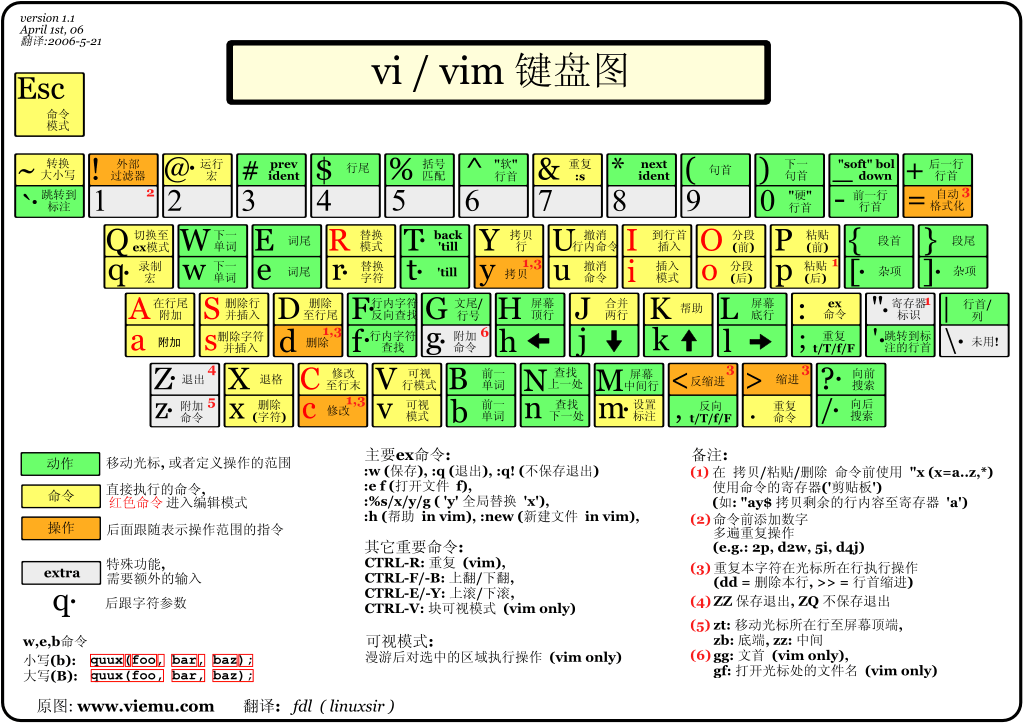
一、移动光标
移动到行尾”$”,移动到行首”0”(数字),移动到行首第一个字符处”^”
移动到段首”{“,移动到段尾”}”
移动到下一个词”w”,移动到上一个词”b”
移动到文档开始”gg”,移动到文档结束”G”
跳到第n行”ngg” 或 “nG” 或 “:n”
移动光标到屏幕顶端”H”,移动到屏幕中间”M”,移动到底部”L”
二、编辑操作
光标后插入”a”, 行尾插入”A”
后插一行插入”o”,前插一行插入”O”
删除字符插入”s”, 删除正行插入”S”
光标前插入”i”,行首插入”I”
删除一行”dd”,删除后进入插入模式”cc”或者”S”
删除一个单词”dw”,删除一个单词进入插入模式”cw”
删除一个字符”x”或者”dl”,删除一个字符进入插入模式”s”或者”cl”
粘贴”p”,交换两个字符”xp”
交换两行”ddp”
复制”y”,复制一行”yy”
拷贝当前行 “yy”或者”Y”
撤销”u”,重做”ctrl + r”
删除到行尾可以使用”D”或”C”
删除当前字符 “x”
“ >>”缩进所有选择的代码
“<<” 反缩进所有选择的代码
合并两行” J”
若不想保存文件,而重新打开”:e!”
若想打开新文件 “:e filename”,然后使用”ctrl + ^”进行文件切换
三、简单配置
到用户目录下新建文件为 .vimrc,然后在其中写下如下配置
1 | syntax enable //语法高亮 |



